今回の記事ではEXORのハードウエアでDockerを使用する手順をメモします。
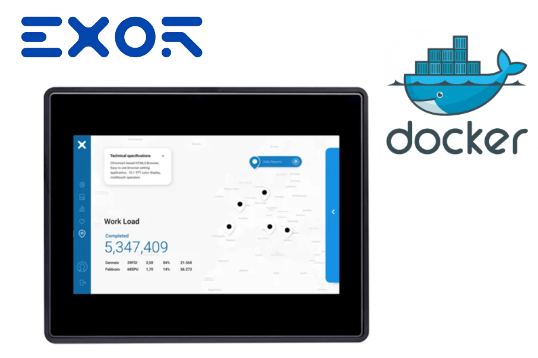
Docker with EXOR Panel
docker を使用するには、EXORのハードウエアは少なくとも以下のRequirementが必要です。
- single core with 1Ghz
- 4 GB of flash
- 512MB of RAM
- Main OS version 3.1x >= 3.1.18 or 2.1.x >= 2.1.18
Update HMI
HMIのSystem Setting画面にLoginし、Managementをクリックします。
こちらでConfig OSとMain OSの現在Versionを確認できます。
Main OSとConfig OSを更新するため、Updateボタンをクリックします。
Browse ImageボタンをクリックしEXOR社からもらったImages Fileを選択しましょう。
SignatureでパネルのOSはUN78XXXCだと表示されます。
UN78.zipを解凍しMainos.gz とmainos.gz.md5を選択しましょう。
PROCEEDでMain OSを更新します。
しばらくまちます…
HMIが自動で再起動します。
Done!HMIのMain OS更新が完了しました。Config OSにも同じ操作で更新してください。
それでConfig OSと Main OSも更新できました。
Install Docker
HMIのSystem Setting画面でApplications をクリックします。
App Managmentを開き、外部アプリケーションをインストールします。
Install/Update+をクリックします。
Browse ImageでDockerのインストールFileを選択します。
64ビットパネルの場合、docker-ce-19.03.2-0.2-aarch64.zipを使用してください。
32ビットパネルの場合、docker-ce-19.03.2-0.2-arm.zipを使用してください。
PROCEEDをクリックし更新を開始します。
しばらくまちます…
Done!
Result
最後はPuttyなどのソフトを使用し、Dockerのインストールを確認します。HMIのSystem Setting画面でServices>SSH Serverを開きます。
SSH Server がEnabledとAutostartしたことを確認してください。
Done!DockerのVersionが確認できました。